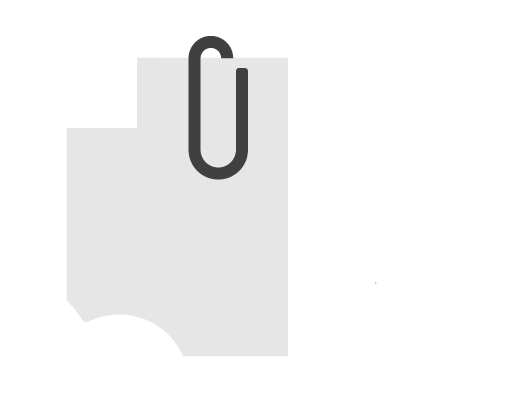
Attach2Cloud est disponible en versions Enterprise, Pro et Entry Level.
LICENCES&ABONNEMENTS
Versions ►
Il y a
3 versions de
Attach2Cloud
Fonctionnalités
Attach2Cloud
Enterprise
les plus exigeants
et les grandes
organisations
Attach2Cloud
Pro
Pour les clients souhaitant
disposer des fonctions
principales de Attach2Cloud
et les organisations
de taille intermédaire
Attach2Cloud
Entry-Level
Pour les petites
organisations et
les budgets restreints
Fonctionnalités
Chargement automatique des pièces jointes Outlook sur OneDrive, SharePoint Online ou Teams. Vous attachez vos fichiers à vos courriels Outlook comme d’habitude, lors de l’envoi d’un courriel, ses fichiers joints sont chargés sur OneDrive, SharePoint Online ou Teams, partagés avec les destinataires du courriel et remplacés par des raccourcis (Modern Attachments), le cas échéant en fonction de règles sur la taille des fichiers, le type des fichiers ou la taille du message.
Démo…
Chargement semi-automatique des pièces jointes Outlook sur OneDrive, SharePoint Online ou Teams. Vous attachez vos fichiers à vos courriels Outlook comme d’habitude. Lors de l’envoi d’un courriel, la liste de ses pièces jointes est affichée, vous permettant de cocher les fichiers joints à charger sur OneDrive, SharePoint Online ou Teams. Les fichiers joints peuvent être pré-cochés, le cas échéant en fonction de règles sur la taille des fichiers, le type des fichiers ou la taille du message. Après validation de cette liste, les fichiers joints sélectionnés sont envoyé dans le Cloud, partagés avec les destinataires du courriel et remplacés par des raccourcis (Modern Attachments). Démo…
Attacher des fichiers d’une taille unitaire jusqu’à 250 Go à vos courriels Outlook, sans limite de taille de courriel. Vous attachez (1) ces fichiers gigantesques à vos courriels Outlook comme tout autre fichier. Ils seront bien-sûr chargés sur OneDrive, SharePoint Online ou Teams automatiquement, partagés avec les destinataires de votre courriel et remplacés par des raccourcis (Modern Attachments) lors de l’envoi du message.
Démo…
(1) Ces fichiers très volumineux ne sont pas vraiment physiquement attachés aux courriels Outlook, mais pour l’utilisateur, tout se passe comme s’ils l’étaient vraiment.
Glissez-déposez des dossiers de l’Explorateur Windows dans vos courriels Outlook jusqu’à 250 Go (une fois zippés) par dossier, sans limite de taille de courriel. Les dossiers que vous glissez-déposez dans vos courriels Outlook sont automatiquement compressés dans des fichiers Zip, puis attachés (1) à vos courriels. Les fichiers Zip volumineux résultants (dépassant la taille maximale autorisée par Outlook) sont bien sûr automatiquement chargés sur OneDrive, SharePoint Online ou Teams, partagés avec vos destinataires et remplacés par des raccourcis (Modern Attachments) lorsque vous envoyez vos e-mails.
Démo…
(1) Ces fichiers très volumineux ne sont pas vraiment physiquement attachés aux courriels Outlook, mais pour l’utilisateur, tout se passe comme s’ils l’étaient vraiment.
Le ruban de boutons Attach2Cloud. Gérer les paramètres et les règles de chargement des fichiers joints sur OneDrive, SharePoint Online ou Teams via le Ruban Attach2Cloud dans la fenêtre principale de MS Outlook.
Attach2Cloud peut également afficher certains boutons dans les fenêtres de messages de MS Outlook, dans ruban par défaut (Message).
Chacun des boutons et contrôles de ce ruban peut être affiché ou masqué sur la base de paramètres qui peuvent être gérés de façon centrale via des GPOs (Windows Group Policies). Voir la section Installation et Déploiement.
Afficher un moniteur pendant le chargement des fichiers joints sur OneDrive, SharePoint Online ou Teams. Ce moniteur de télé-chargement affiche une barre de progression du chargement de chaque fichier joint dans le Cloud et des animations pour les étapes suivantes (fichier chargé, fichier partagé, fichier disponible). Son affichage est automatique. Il disparait automatiquement quand les opérations de chargement et de partage des fichiers joints dans le Cloud sont terminées.
Chargement automatique des pièces jointes sur OneDrive, SharePoint Online ou Teams (ou, dans le cas d’une utilisation semi-automatique, pré-sélection des pièces jointes pour chargement dans le Cloud) en fonction de la taille atteinte par le courriel en cours de rédaction. Par exemple, si l’utilisateur attache des pièces jointes à un email qui a déjà atteint 10 MB, ces dernières seront chargées dans le Cloud. Optionnellement, si au moins une pièce jointe du message doit être chargée dans le Cloud, alors toutes les pièces jointes du message sont également chargées dans le Cloud (ou pré-sélectionnées pour chargement dans le Cloud en mode semi-automatique).
En savoir plus sur les règles de téléchargement de Attach2Cloud…
Chargement automatique des pièces jointes sur OneDrive, SharePoint Online ou Teams (ou, dans le cas d’une utilisation semi-automatique, pré-sélection des pièces jointes pour chargement dans le Cloud) en fonction de leur taille.
Démo…
Chargement automatique des pièces jointes sur OneDrive, SharePoint Online ou Teams (ou, dans le cas d’une utilisation semi-automatique, pré-sélection des pièces jointes pour chargement dans le Cloud) en fonction de leur type.
Démo…
Associer des types de fichiers à des dossiers OneDrive, SharePoint Online ou Teams. Par exemple associer les fichiers MP4, MKV et AVI au dossier OneDrive Attachments/Vidéos. En mode automatique, les fichiers joints MP4, MKV et AVI seront chargés dans ce dossier OneDrive. En mode semi-automatique, ce dossier sera proposé comme dossier par défaut pour les fichiers joints MP4, MKV et AVI dans le centre de contrôle des attachements.
Gérer vos dossiers OneDrive, SharePoint Online ou Teams préférés. Vous pouvez sélectionner ces dossiers comme dossiers cloud cibles pour chaque attachement listé dans le centre de contrôle des attachements (la fenêtre affichée en mode semi-automatique lors de l’envoi des courriels contenant des pièces jointes).
En mode semi-automatique, choisir un dossier cible OneDrive, SharePoint Online ou Teams pour chaque fichier à charger sur OneDrive.
Définir un dossier-cible OneDrive par défaut autre que “Attachements”.
Le commentaire inséré en haut du corps du courriel lorsque les fichiers joints ont été téléchargés sur OneDrive, SharePoint Online ou Teams et remplacés par des raccourcis (Modern Attachments) est optionnel.
Le contenu du commentaire inséré en haut du corps du courriel lorsque les fichiers joints ont été téléchargés sur OneDrive, SharePoint Online ou Teams et remplacés par des raccourcis (Modern Attachments) est configurable.
Spécifier une date d’expiration spécifique pour chaque fichier joint chargé sur OneDrive, SharePoint Online ou Teams. Il s’agit en fait du nombre de jours pendant lequel ce fichier doit être conservé dans le Cloud. Ce nombre de jours peut être encadré (minimum autorisé, maximum autorisé) via des paramètres administrables de Attach2Cloud.
Choisir une permission spécifique pour chaque fichier chargé sur OneDrive, SharePoint Online ou Teams parmi les permissions de partage rendues disponibles par l’Administrateur OneDrive / SharePoint Online. Cette liste de permissions peut également être restreinte via des paramètres administrables de Attach2Cloud.
Attacher des fichiers déjà dans le Cloud à vos messages MS Outlook.
Attach2Cloud vous permet de les partager dans leur emplacement cloud d’origine ou dans un autre emplacement cloud, ou encore de les attacher sous la forme de pièces jointes classiques.
Spécifier une permission de partage dans le Cloud par défaut autre que “Possibilité de consultation par l’organisation”.
Charger sur OneDrive, SharePoint Online ou Teams les fichiers attachés aux courriels existants (reçus ou envoyés, stockés dans des dossiers Outlook) en utilisant la même interface utilisateur que pour le chargement des fichiers joints aux courriels en cours d’envoi (offrant le choix du dossier cible sur OneDrive, SharePoint Online ou Teams, des permissions de partage et de la date de péremption).
Envoyer des rapports d’incidents.
Quelque chose ne fonctionne pas comme prévu?
Envoyez simplement un rapport d’incident (généré automatiquement par Attach2Cloud) en utilisant le menu Outils / Signaler un problème du ruban Attach2Cloud de la fenêtre principale de MS Outlook.
Explorateur Cloud pour OneDrive, SharePoint Online et Teams
L’Explorateur Cloud de Attach2Cloud est une application à part entière, disponible depuis la version 6 de Attach2Cloud.
Implémenté sous la forme d’un panneau latéral MS Outlook, rétractable et redimensionnable, il offre une vue totalement intégrée sur les espaces de stockage cloud MS 365 (OneDrive, SharePoint Online et Teams).
L’Explorateur Cloud pour Microsoft Outlook offre une prise en charge complète du glisser-déposer (bidirectionnel) entre vos espaces de stockage dans le cloud MS 365 (OneDrive, SharePoint Online et Teams) et les messages et dossiers MS Outlook.
Les menus contextuels de l’Explorateur Cloud permettent d’interagir avec les fichiers et dossiers OneDrive, SharePoint Online et Teams et de les gérer directement depuis MS Outlook. Les utilisateurs Attach2Cloud peuvent désormais partager, ouvrir, renommer, supprimer leurs fichiers et dossiers cloud MS 365, créer de nouveaux dossiers cloud, gérer leurs dossiers cloud favoris, et bien plus encore, directement depuis Microsoft Outlook!
Invitations à charger des fichiers sur OneDrive
Le composeur d’invitations:
Quand vous rédigez un message, Attach2Cloud affiche un bouton Inviter à charger des fichiers dans le ruban Message (ruban par défaut) de la fenêtre Message de MS Outlook.
Un clic sur ce bouton affiche le composeur d’invitations qui permet la composition en quelques clics d’une invitation à charger des fichiers sur OneDrive. Cette invitation (un texte et un lien) est insérée automatiquement dans le message en cours d’édition, à la position du curseur.
Lors de l’envoi du message, Attach2Cloud crée automatiquement le dossier d’invitation dans OneDrive et le partage avec les destinataires de votre message, conformément à l’autorisation de partage spécifiée dans le composeur d’invitations.
La seule chose que les destinataires du courriel d’invitation doivent faire est de suivre les directives fournies dans l’invitation: cliquer sur le lien de l’invitation.
En cliquant sur le lien de l’invitation, leur navigateur web s’ouvre sur une page contenant un seul bouton leur permettant de sélectionner les fichiers à charger dans le dossier d’invitation créé par Attach2Cloud.
Les notifications:
L’expéditeur de l’invitation reçoit des notifications lorsque les destinataires de son invitation téléchargent des fichiers dans le dossier d’invitation. Si l’expéditeur de l’invitation a donné la permission de voir le contenu du dossier aux destinataires de l’invitation, l’expéditeur de l’invitation reçoit également des notifications lorsque les destinataires de son invitation modifient ou effacent des fichiers dans le dossier d’invitation.
Le gestionnaire des dossiers d’invitation:
Le gestionnaire de dossiers d’invitations Attach2Cloud permet de gérer vos dossiers d’invitations.
Les utilisateurs Attach2Cloud peuvent le lancer en affichant le ruban Attach2Cloud dans la fenêtre principale de MS Outlook et en cliquant sur le menu Outils / Gestionnaire des dossiers d’invitation.
Le gestionnaire de dossiers d’invitations peut également être affiché depuis le bouton Plus de détails présent dans les notifications émises par Attach2Cloud quand des fichiers ont été ajoutés, modifiés ou effacés dans les dossiers d’invitation. Dans ce cas, il n’affiche que les dossiers d’invitation impactés par les nouveaux évènements (ajouts, modifications, effacements de fichiers) relatifs à la notification.
Installation et déploiement
Packages d’installation MSI 32 bits et 64 bits:
Packages d’installation MSI 32 bits et 64 bits optimisés pour les installations silencieuses:
Package d’installation universel EXE couvrant les versions 32 bits et 64 bits de Microsoft Outlook:
Package d’installation universel EXE couvrant les versions 32 bits et 64 bits de Microsoft Outlook optimisé pour les installations silencieuses:
Personnalisation du package d’installation (pour inclure vos paramètres préférés). Vos personnalisations sont stockées dans notre base de données et appliquées à toutes les nouvelles livraisons (mises à jour et nouvelles versions):
Modèle ADMX compatible Microsoft Intune contenant tous les paramètres Attach2Cloud prêts à être importés dans votre référentiel central Windows Global Policies (GPO):
Gestion des licences, support et mises à jour
Abonnement mensuel par utilisateur incluant les mises à jour du produit et le support:
Gestion 100% automatique de votre abonnement. Vous n’avez rien d’autre à faire qu’installer Attach2Cloud:
Rapport permettant de dénombrer les utilisateurs installés et actifs / inactifs:
Support par email:
Support par téléphone:
Mise à jour en ligne:
Mesure de l’utilisation
Statistiques d’utilisation consolidées optionnelles pour tous les utilisateurs Attach2Cloud de votre entreprise. Service hébergé dans notre Cloud:
Support d’extensions fonctionnelles
Support d’extensions fonctionnelles fournies dans des modules logiciels enfichables additionnels.
(Ces modules sont facturés en sus, c’est la capacité à enficher ces modules qui est incluse dans la version Enterprise de Attach2Cloud).
Les modules disponibles sont les suivants:
Modern Attachment Previewer
- Prévisualisation en ligne des pièces jointes modernes Microsoft Outlook (pièces jointes OneDrive, SharePoint Online et Teams dans le Cloud) en cliquant simplement sur leurs icones dans le message.
La prévisualisation est intégrée dans l’email auquel les fichiers cloud sont attachés, comme pour les fichiers joints ordinaires. - Edition en ligne des pièces jointes modernes de type MS Office (docx, pptx, xlsx, etc.) et image (jpg, png, etc.).
Les utilisateurs peuvent éditer ces fichiers cloud joints à leurs messages directement dans le preview intégré au message auquel les fichiers sont joints. Il leur suffit de cliquer sur les icônes des pièces jointes modernes dans leurs emails !
Ces fonctionnalités sont les fonctionnalités de notre complément Modern Attachment Previewer pour Microsoft Outlook, rendues disponibles sous la forme d’un module enfichable dans Attach2Cloud). Cela ne fait qu’un seul logiciel à maintenir, et Modern Attachment Previewer embarqué dans Attach2Cloud est couvert par les mises à jour automatiques en ligne de Attach2Cloud.
Par ailleurs, il nous est possible de développer, dans le cadre de cette architecture de modules enfichables, de nouveaux modules réalisant d’autres types d’opérations sur les pièces jointes des courriels Outlook. N’hésitez pas à nous soumettre vos idées en la matière…
Z-OptimiZr
- Optimisation native des fichiers joints Office (réduction de volume)
- Optimisation native des fichiers joints de type image (réduction de volume)
- Compression des pièces jointes au format Zip
- Conversion des pièces jointes au format PDF
- Protection par mot de passe et chiffrement des pièces jointes
- Support du glisser-déplacer de dossiers dans Outlook. (Les dossiers glissés dans les courriels sont attachés comme des fichiers Zip) (1).
Ces fonctionnalités sont les fonctionnalités de notre logiciel Z-OptimiZr pour Microsoft Outlook / ZipMail pour Microsoft Outlook, rendues disponibles sous la forme d’un module logiciel enfichable dans Attach2Cloud). Nos clients Z-OptimiZr / ZipMail peuvent donc fusionner Z-OptimiZr / ZipMail dans Attach2Cloud. Cela ne fait qu’un seul logiciel à maintenir, et Z-OptimiZr embarqué dans Attach2Cloud est couvert par les mises à jour automatiques en ligne de Attach2Cloud.
Par ailleurs, il nous est possible de développer, dans le cadre de cette architecture de modules enfichables, de nouveaux modules réalisant d’autres types d’opérations sur les pièces jointes des courriels Outlook. N’hésitez pas à nous soumettre vos idées en la matière…
(1) Ce module (support du glisser-déplacer de dossiers) est inclus dans la version Enterprise de Attach2Cloud à titre gracieux.